怎么在win10系统里添加输入法|win10系统添加输入法的详细教程
Windows10系统安装上自带有输入法,但是一些用户还想要安装其他输入法,比如搜狗输入法,那么怎么在win10系统里添加输入法,因为win10操作界面比较新,所以操作起来比较陌生。为帮助大家能够快速添加输入法,我们一起参考下文详细教程吧。
具体方法如下:
1.在Windows10系统桌面上双击控制面板,在控制面板里以小图标方式查看,然后点击语言;
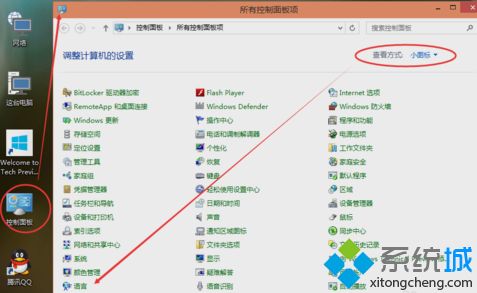
2.点击语言界面后面的“选项”;
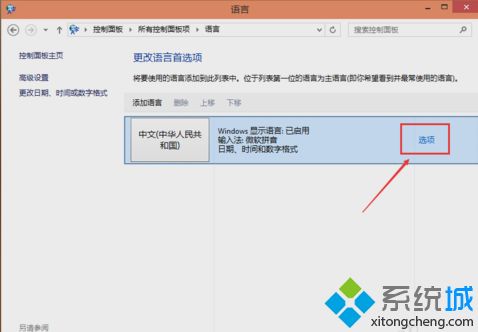
3.然后在语言选项的输入法下面点击“添加输入法”;
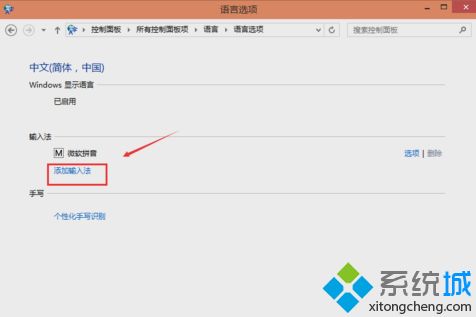
4.再点击打开添加输入法,在输入法界面选择要添加的输入法,然后点添加;
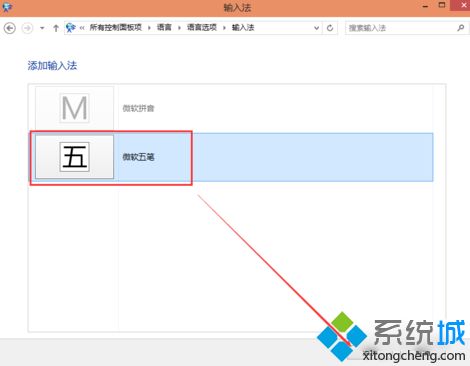
5、添加好输入法后返回语言界面,然后点保存;
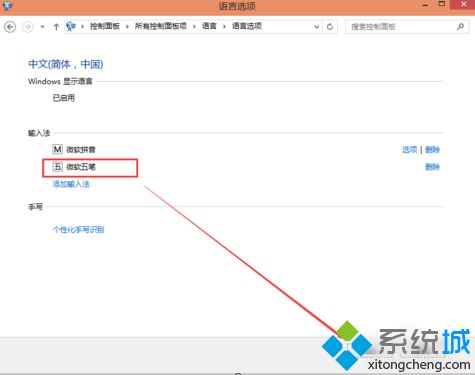
6、最后点击Win10系统右下角的输入法图标,弹出已经安装的输入法,就能看到添加的输入法了。
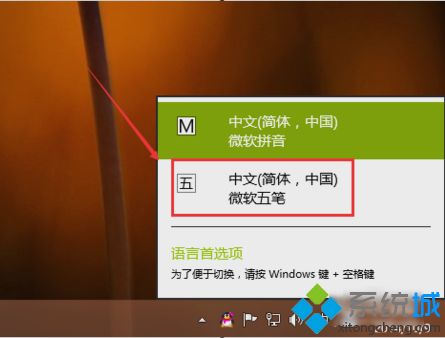
上述就是win10系统添加输入法的详细教程,我们可以选择添加自己想要的输入法,希望能够帮助到大家。
相关教程:输入法win10添加搜狗输入法的步骤ug10安装后打开没反应我告诉你msdn版权声明:以上内容作者已申请原创保护,未经允许不得转载,侵权必究!授权事宜、对本内容有异议或投诉,敬请联系网站管理员,我们将尽快回复您,谢谢合作!










